

小编分享使用u盘启动一键重装系统win10的方法步骤教程。很多用户都有重装系统的这个需求,那么重装系统的时候我们如何来使用u盘的方法就行操作呢?使用u盘比起硬盘会需要更加多的步骤,但是有时候电脑因为故障重装系统需要用到这个方法。那么接下来我们就一起来看看使用u盘启动一键重装系统win10的方法步骤教程。
相关工具:
2、深度技术纯净版win10 64位原版下载(非ghoot)
具体方法:
第一步
打开老油条装机大师,将准备好的u盘插入电脑usb接口,然后等待软件对u盘进行识别,由于u装机采用全新功能智能模式,可为u盘自动选择兼容性强与适应性高的方式进行制作,所以建议保持当前默认参数设置,直接点击“一键制作”即可:
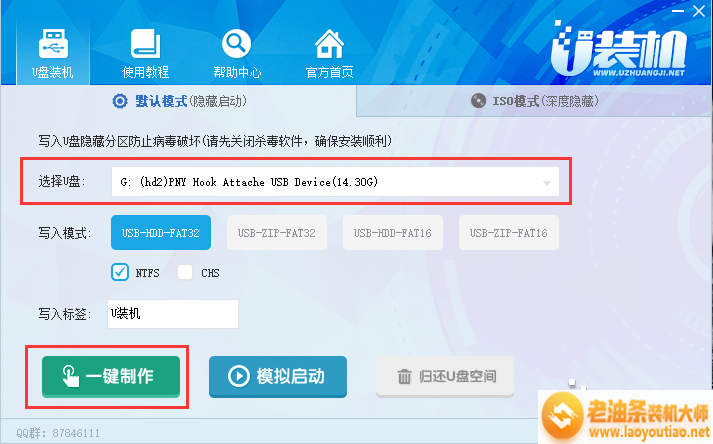
第二步
此时,弹出的警告窗口中告知会清除u盘上的所有数据,请确认u盘中数据是否另行备份,确认完成后点击“是”:
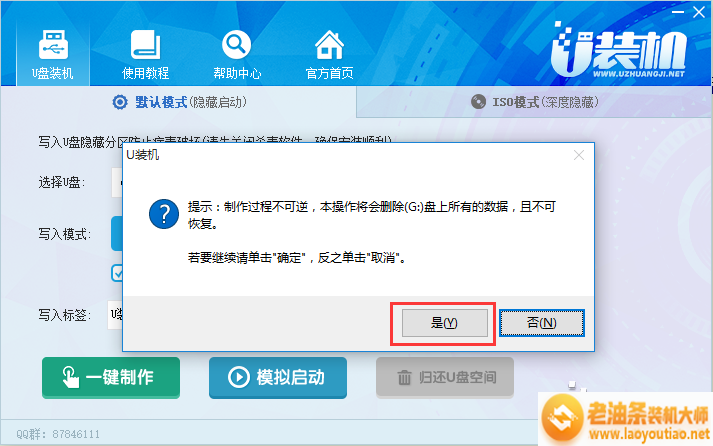
第三步
制作u盘启动盘需要一点时间,制作过程请勿操作与u盘相关的软件,静候制作过程结束即可:
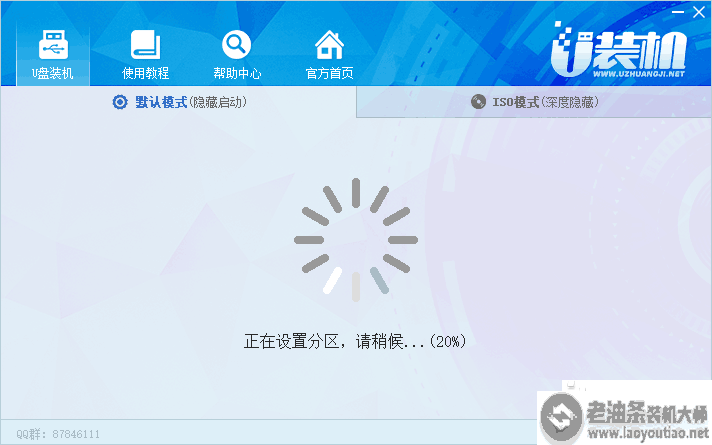
第四步
待制作完成后,我们可点击“确定”对制作好的u盘启动盘进行装机:
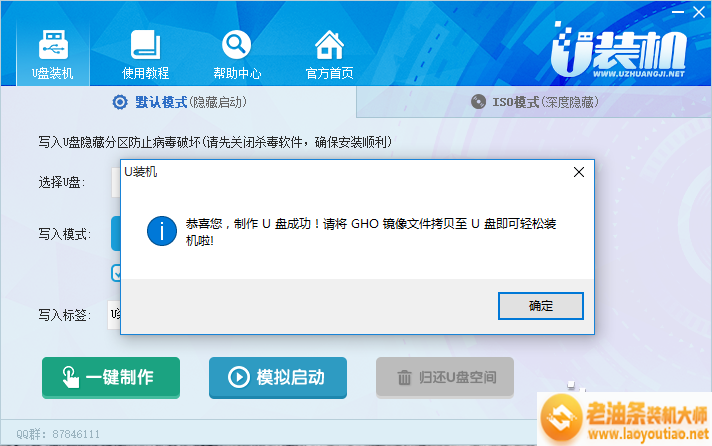
第五步
点击“模拟启动”,看到“即将模拟U盘启动,是否继续”,选择“是”。若看到以下启动界面,则说明u盘启动盘已制作成功(注意:此功能仅作启动测试,切勿进一步操作),最后按组合键“Ctrl+Alt”释放出鼠标,点击右上角的关闭图标退出模拟启动测试:
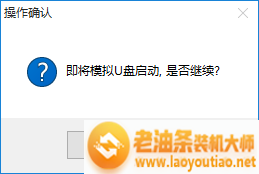
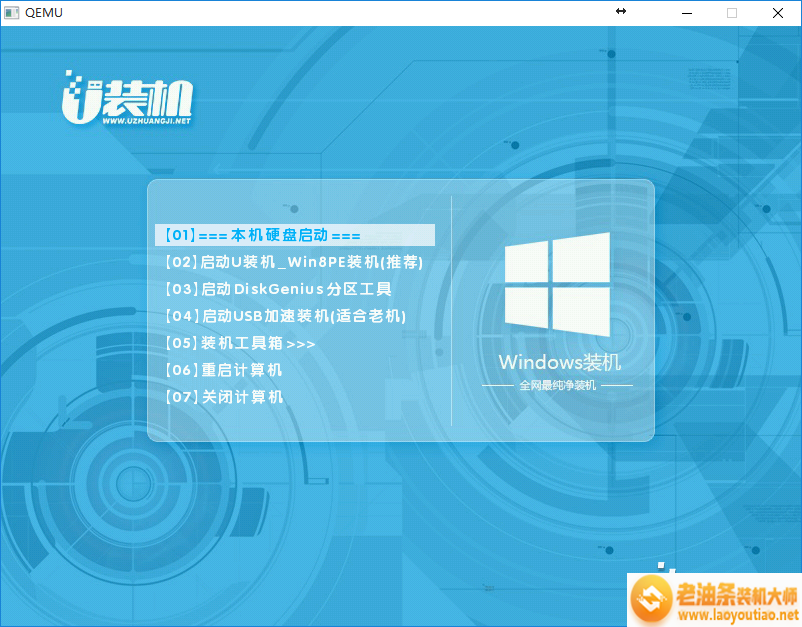
关于使用u盘启动一键重装系统win10的方法步骤教程就是这样了,如果你也需要去使用u盘重装win10系统的话,快去动手试一试以上操作方法吧。
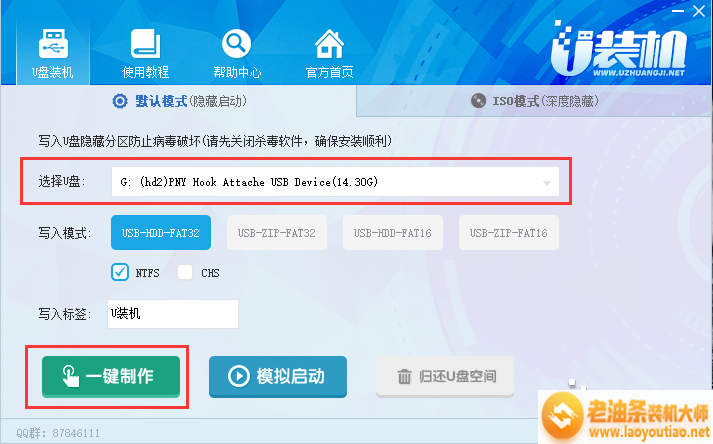
小编分享使用u盘启动一键重装系统win10的方法步骤教程。很多用户都有重装系统的这个需求,那么重装系统的时候我们如何来使用u盘的方法就行操作呢?使用u盘比起硬盘会需要更加多的步骤,但是有时候电脑因为故障重装系统需要用到这个方法。那么接下来我们就一起来看看使用u盘启动一键重装系统win10的方法步骤教程。















